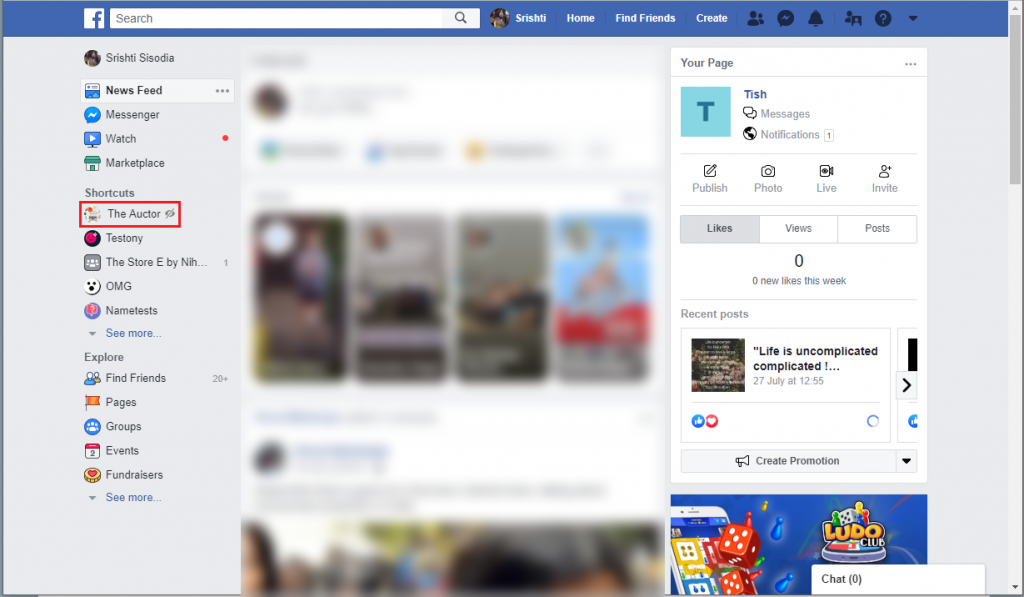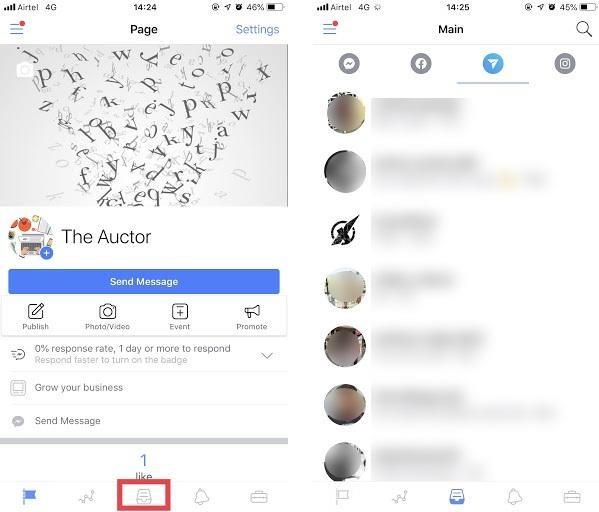Instagram er ikke kun populært til at poste billeder og historier, men det er også nyttigt at sende og modtage DM'er til og fra folk, der driver forretning ved at bruge det. Nu er det muligt at svare på Instagram direkte beskeder på Facebook. Facebook har udrullet en opdatering, som gjorde det muligt at modtage og svare på Instagram DM'er direkte fra Facebook-sidens indbakke. Facebook har nu gjort det muligt for sideadministratorer at administrere deres Messenger sammen med Instagram Direct Messages på en enkelt side. Er det ikke fantastisk at vide, at du nu kan administrere alle dine bevaringer og engagere dig med dine kunder på tværs af begge platforme! I dette indlæg vil vi diskutere, hvordan man bruger Facebook-sidens indbakke til at sende Instagram Direct på Facebook.
Hvordan reagerer man på Instagram Direct på Facebook på nettet?
Med Facebook Pages-indbakken kan du svare og sende beskeder fra både Instagram og Facebook Messenger .
Bemærk: Du skal have en Facebook-side for at få Page Inbox. Du skal også forbinde din Instagram-konto til din Facebook-konto.
- Log ind på din Facebook-konto .
- Gå til din side.
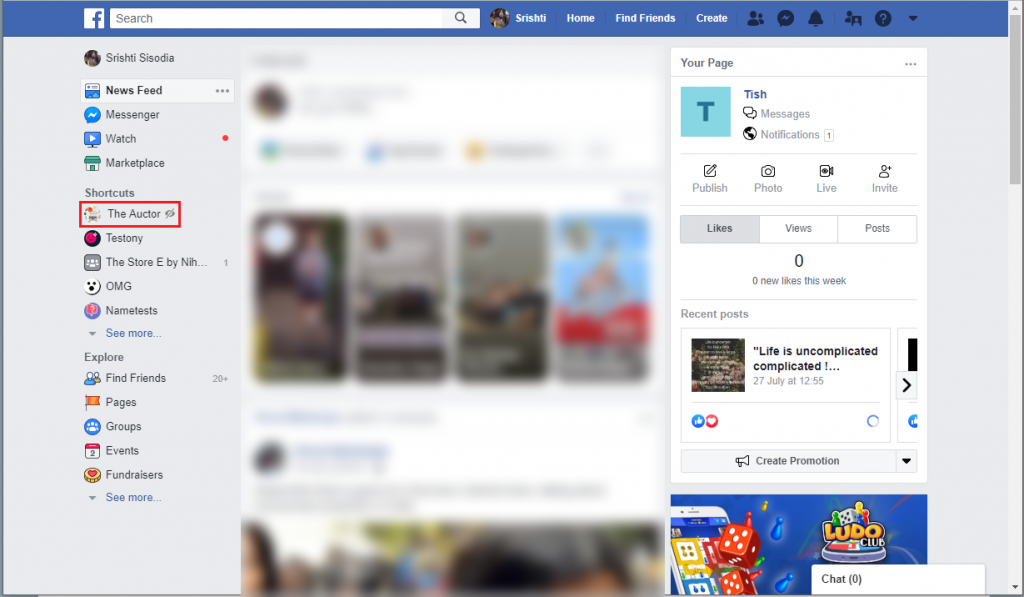
- Klik på Indbakke fra toppen af siden.
- Under Beskeder får du adgang til din Messenger og Instagram Direct. Sammen med kommentarer til dit opslag på Instagram og Facebook.
- Klik på Instagram Direct-fanen, og tjek og besvar Instagram DM'er.
Sådan reagerer du på Instagram direkte på Facebook ved hjælp af Page Manager-appen?
Du kan bruge Instagram Direct på Facebook ved at få adgang til Inbox på din smartphone samt ved at bruge Facebook-sideadministratoren på Android og iPhone .
- Installer appen og start den.
- Log ind og gå til din side.
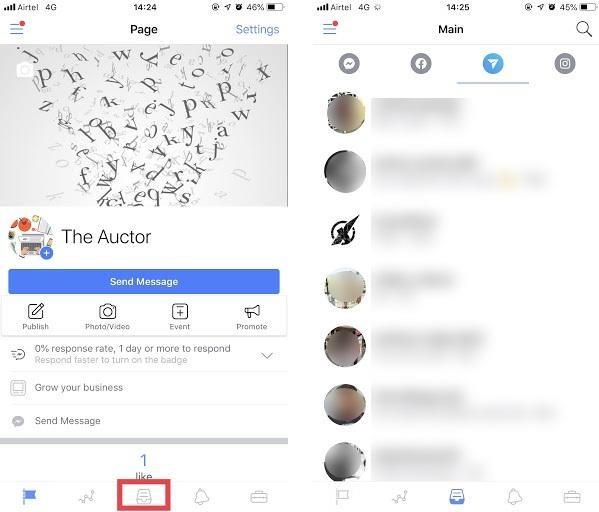
- Klik på Instagram Direct messages-ikonet eller Facebook Messenger og svar på dine beskeder i en enkelt app.
Facebook-siders indbakke: Hvad betyder det for virksomheder
Med Facebook Messenger og Instagram Direct på en enkelt platform ville det hjælpe virksomheder, deres brand og indhold med at engagere deres publikum med lethed. Med en samlet platform er din opmærksomhed ikke længere delt mellem Facebook-messengeren og Instagram Direct. Du kan engagere dig med kunder på begge platforme og give udelt opmærksomhed til dit publikum eller dine kunder. Dette fremskynder engagementstiden og reducerer responstiden, især under kampagner.
Dette viser Facebooks interesse med dyb integration mellem Facebook Messenger, WhatsApp og Instagram Direct. Der er meget mere i pipelinen. Hvad synes du? Vil det lette engagementsprocessen for virksomheder? Hvilke ændringer forventer du i fremtiden? Del venligst dine tanker i kommentarfeltet nedenfor.
Tilmeld dig vores nyhedsbrev for at få de seneste tekniske opdateringer.